
Comment traduire l’intégralité de votre site web en ligne : Ce que vous devez savoir
Apprenez comment traduire l’intégralité de votre site web en quelques étapes simples, en utilisant à la fois la traduction humaine et la traduction automatique.

La localisation de sites web consiste à adapter le contenu en ligne aux préférences sociales et culturelles de votre marché cible. Elle vous permet de mieux impliquer vos lecteurs en établissant un lien plus personnel avec eux. La première étape de la localisation consiste à traduire l’intégralité de votre site web.
Dans cet article, nous vous montrons comment traduire l’intégralité de votre site web en quelques étapes simples. Nous verrons également pourquoi la traduction est essentielle pour votre site web et quelles sont les principales options dont disposent les visiteurs pour traduire les sites qu’ils consultent. Accrochez-vous, votre site web est sur le point de devenir un chef-d’œuvre multilingue !
Pourquoi traduire l’intégralité de votre site web ?
Traduire votre site web n’est pas simplement une tâche que vous effectuez pour cocher une case ; il s’agit d’une initiative stratégique qui présente de nombreux avantages tangibles et intangibles. Que vous soyez une petite entreprise cherchant à se développer, une multinationale visant à améliorer la fluidité de ses opérations à l’échelle mondiale ou une plateforme de commerce électronique souhaitant pénétrer un nouveau marché étranger, voici pourquoi la traduction de votre site web devrait figurer sur votre feuille de route stratégique :
Atteindre un public mondial
En traduisant votre site web dans différentes langues, vous pouvez étendre votre portée mondiale. L’anglais a beau être une langue largement répandue, ce n’est pas la langue maternelle de tout le monde. En vous adressant à un public multilingue, vous pouvez élargir considérablement votre clientèle.
Améliorer l’expérience utilisateur
Un utilisateur est beaucoup plus susceptible de s’intéresser à votre site web et de faire un achat si le contenu est présenté dans sa langue maternelle. La traduction peut donc améliorer l’expérience et la satisfaction de l’utilisateur, ce qui peut se traduire par des taux de conversion plus élevés.
Obtenir un avantage concurrentiel
Sur le marché mondial d’aujourd’hui, disposer d’un site web multilingue peut vous distinguer de vos concurrents qui ne s’adressent qu’à un public anglophone. Il peut s’agir d’un facteur décisif pour qu’un client potentiel choisisse entre vous et un concurrent.
Établir la confiance et la crédibilité
En fournissant du contenu dans la langue maternelle d’un utilisateur, votre site peut paraître plus fiable et plus crédible. Cet aspect est crucial dans les secteurs où la confiance joue un rôle important, comme la santé, la finance ou le commerce électronique.
Avantages du référencement
Le fait que votre site soit disponible en plusieurs langues peut également favoriser le référencement. Les moteurs de recherche indexeront ces versions multiples, ce qui augmentera la visibilité de votre site auprès des personnes effectuant des recherches dans d’autres langues.
Pertinence culturelle
La langue est profondément liée à la culture, et la traduction peut servir de tremplin à la localisation, qui prend en compte les normes culturelles, les expressions idiomatiques et les coutumes. Cela vous permet d’internationaliser votre marque tout en trouvant une résonance plus personnelle auprès de votre public cible.
Conformité juridique
Dans certains pays, il est légalement obligatoire de fournir des informations dans la langue maternelle des utilisateurs. Le non-respect de cette obligation peut entraîner des sanctions ou vous empêcher d’exercer votre activité dans ces pays.
Les principales options de traduction d’un site web
Pour traduire votre site web, deux principales options s’offrent à vous : la traduction humaine et la traduction automatique.
La traduction humaine
Dans le premier cas, ce sont des traducteurs humains professionnels qui traduisent les pages de votre site web d’une langue à une autre. De nombreuses agences vendent ces services de traduction.
Le principal avantage de la traduction humaine est qu’elle tient compte du contexte, de la structure et des nuances de la langue. Par ailleurs, elle intègre généralement des procédures comme la relecture et l’assurance qualité.
La traduction automatique
La traduction automatique, également appelée traduction automatisée, consiste à faire traduire le contenu des pages de votre site web d’une langue à une autre en utilisant l’intelligence artificielle. Google Translate, par exemple, utilise un système de traduction automatique neuronale pour convertir le texte d’une page dans d’autres langues.
Contrairement à la traduction humaine, la traduction automatique ne tient pas compte des nuances liées au contexte ou à la langue, ce qui conduit souvent à des traductions incorrectes.

Comment traduire un site web avec Google Translate ?
Vous connaissez probablement Google Translate comme une option permettant de traduire l'ensemble de votre site web. Il vous permet de traduire l'intégralité de votre site web dans différentes langues en quelques étapes simples :

- Lancez Google Chrome et rendez-vous sur le site de Google Translate : translate.google.com.
- Tapez l'URL entière de votre site web dans la zone de texte à gauche.
- Sélectionnez la nouvelle langue dans laquelle vous souhaitez traduire votre site web.
- Cliquez sur le bouton Traduire.
Vous devriez pouvoir visualiser la version traduite de votre site web depuis une langue source (par ex. l’anglais) vers une langue étrangère. La barre d’outils Traduire située en haut vous permet de changer rapidement la langue de traduction à l’aide du menu déroulant.

Cependant, il peut vous arriver de constater que certains éléments (mots ou phrases) n’ont pas été traduits. Cela peut se produire, car Google Translate traduit uniquement le texte de la page proprement dit, sans tenir compte de celui qui apparaît dans une image. Il en va de même pour l’option automatique Traduire proposée par Google Chrome.
Bien que Google Translate offre un moyen simple et rapide de traduire l'ensemble de votre site web, ce n'est pas une solution idéale, pour plusieurs raisons. D'abord, la traduction obtenue avec Google Translate reste approximative et le service n'offre aucune assistance. Et pour couronner le tout, Google Translate ne propose pas de traduction manuelle.
Bonne nouvelle : il existe d'autres moyens de traduire votre site web dans son intégralité, sans aucun des désagréments que présente Google Translate. Weglot, par exemple, propose aussi bien des traductions automatiques que manuelles, et offre un support aux utilisateurs.
Qu'est-ce que Weglot ?
Weglot est une solution multilingue complète qui vous permet de traduire automatiquement l'intégralité de votre site web dans plus de 110 langues. Elle utilise une combinaison de services de traduction Google, Microsoft et DeepL, en fonction de la paire de langues, pour fournir les résultats les plus précis.

La solution de traduction Weglot offre un savant mélange de traduction manuelle et automatique. Pour traduire le contenu de votre site web, Weglot a recours à la traduction automatique et vous permet par la suite de modifier manuellement les traductions automatisées via son éditeur en contexte ou, selon votre préférence, via sa liste de traductions.
.webp)
En résumé, Weglot présente les avantages suivants :
- Traduction automatique et humaine
- Accès aux traducteurs professionnels du site
- Traduction du contenu de votre site en quelques minutes
- Plugin simple à intégrer et facile à utiliser
- Gestion de l'ensemble des traductions des pages de votre site web depuis un seul et même endroit
- Compatibilité avec les différentes technologies des sites web
- SEO optimisé
Comment traduire l’intégralité de votre site web en ligne avec la solution de traduction Weglot ?
Nous allons vous montrer comment utiliser Weglot pour traduire l’ensemble de votre site créé avec WordPress, le CMS le plus populaire.
Cependant, si vous avez utilisé un CMS différent ou créé votre site sans l’aide d’un CMS, vous pouvez consulter toutes nos intégrations ici. Créées de manière à ce que n’importe qui puisse ajouter des fonctionnalités multilingues à son site web, elles ne nécessitent pas de faire appel à un développeur.
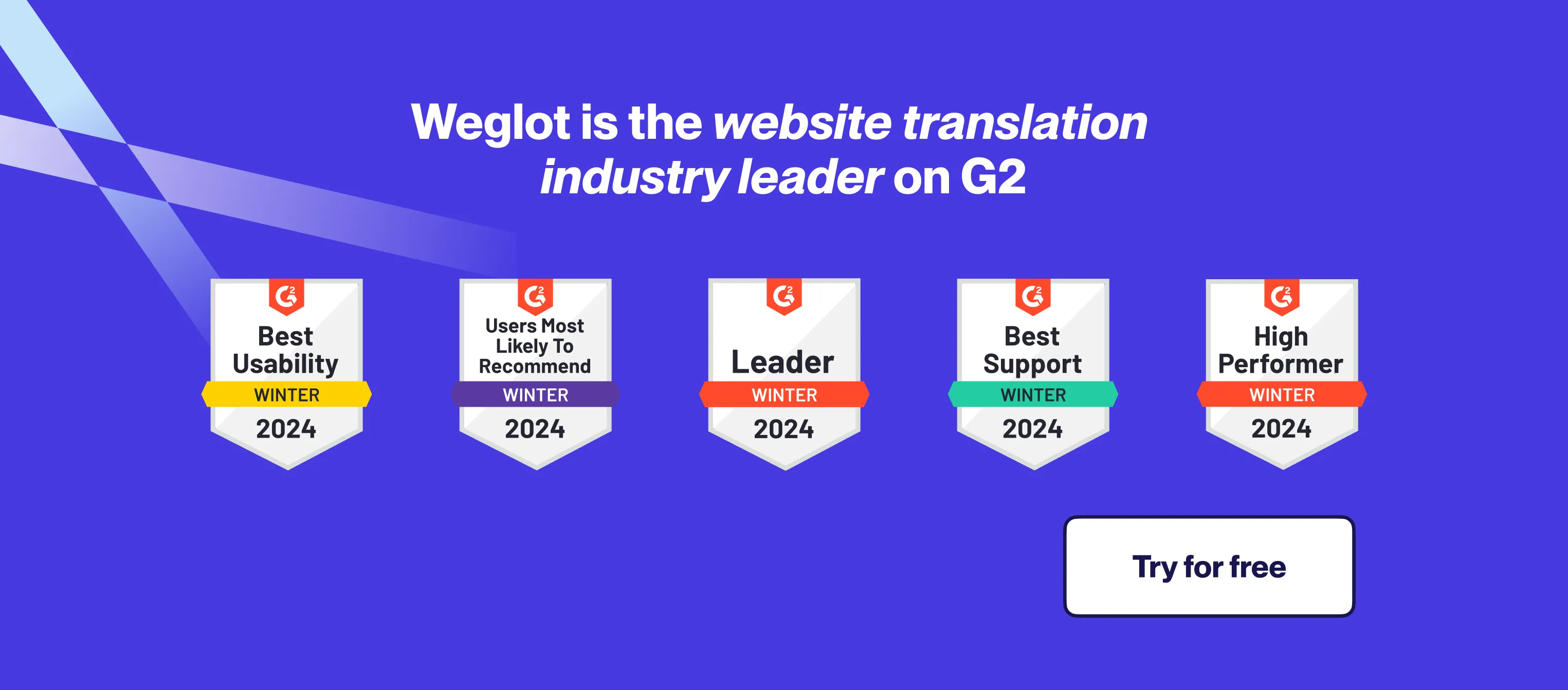
Étape n° 1 : Installez le plugin Weglot
Recherchez le plugin Weglot Translate, installez-le et activez-le sur votre site web WordPress.
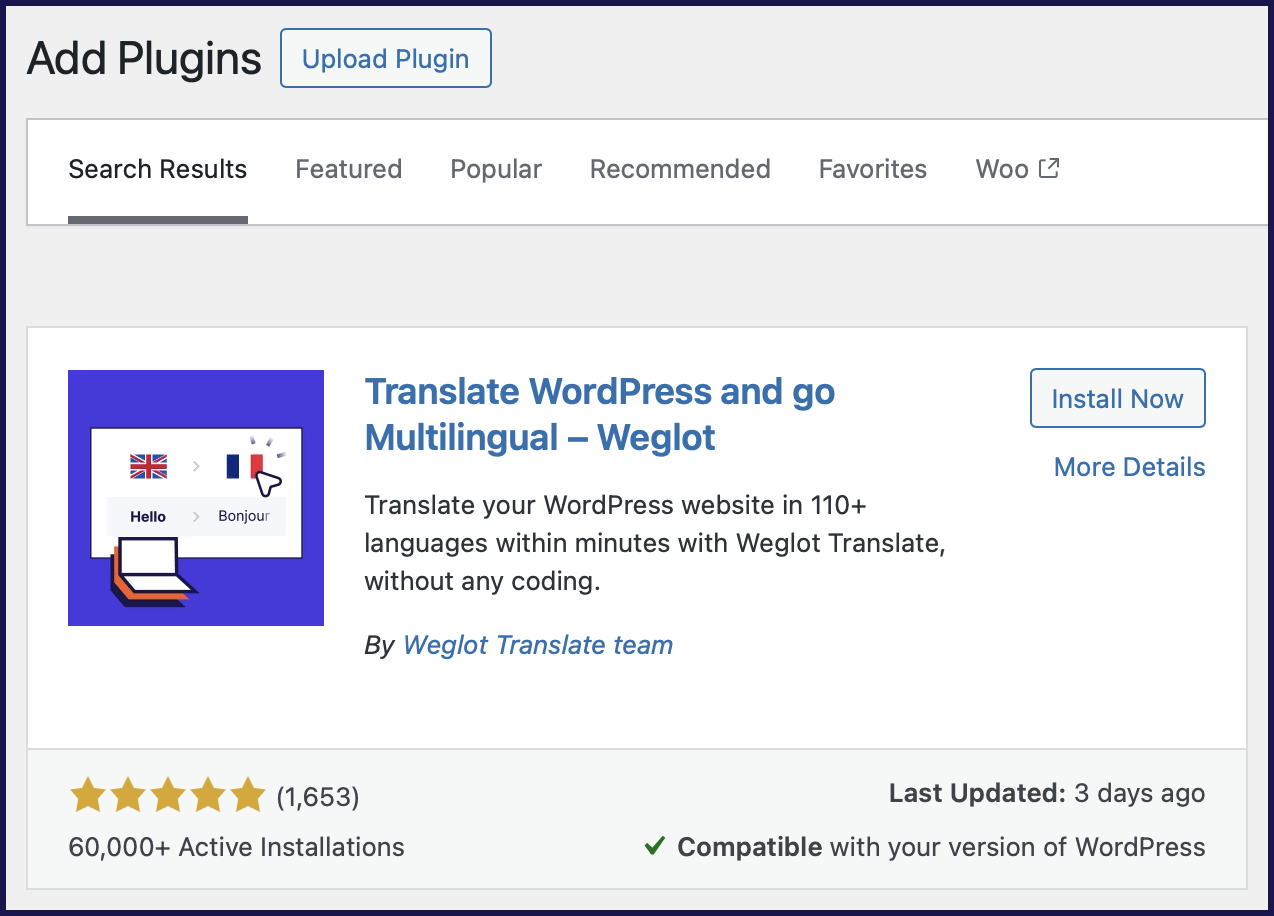
Si vous ne l’avez pas déjà fait, créez un nouveau compte Weglot. Vous devrez saisir votre adresse e-mail et créer un mot de passe. Vous recevrez ensuite un e-mail de confirmation pour vérifier votre compte et obtenir votre clé API.
Étape n° 2 : Configurez les paramètres du plugin
Accédez à l’élément de menu Weglot dans le menu latéral du tableau de bord WordPress.
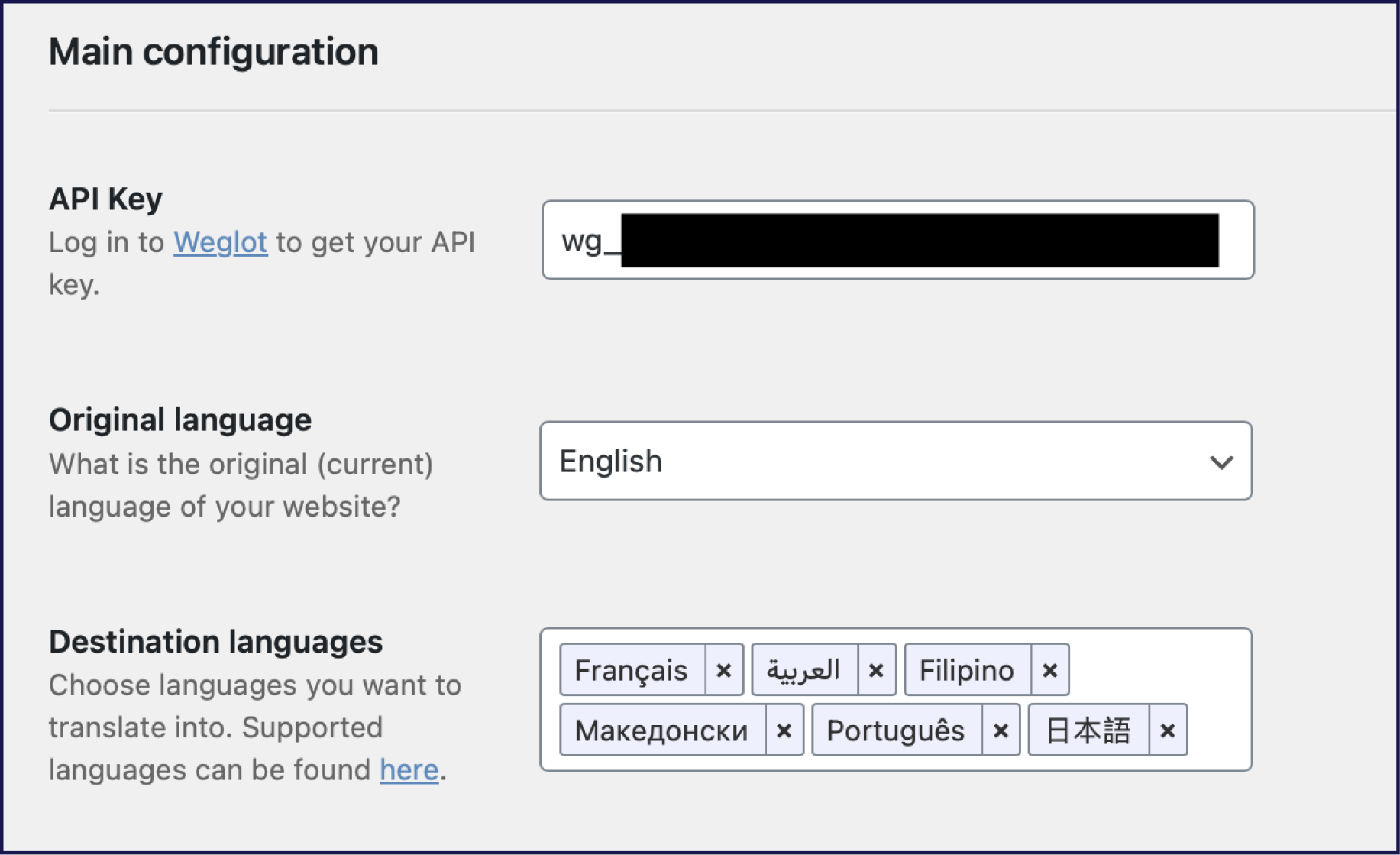
- Saisissez la clé API que vous avez reçue dans le champ clé API.
- À l’aide du menu déroulant, sélectionnez la langue source, c’est-à-dire la langue (par exemple, l’anglais) dans laquelle le contenu de votre site web est publié.
- Définissez les langues cibles, c’est-à-dire les langues dans lesquelles vous souhaitez traduire le contenu de votre site web (par exemple, le portugais).
À partir du même écran, configurez des options supplémentaires relatives au style et à l’emplacement du widget de sélection de langue, selon vos préférences.
%20smaller%20size.png)
De plus, vous pouvez aussi choisir d’exclure certaines pages de la traduction, ou d’activer la détection automatique de la langue de vos visiteurs en fonction des paramètres de leur navigateur web.
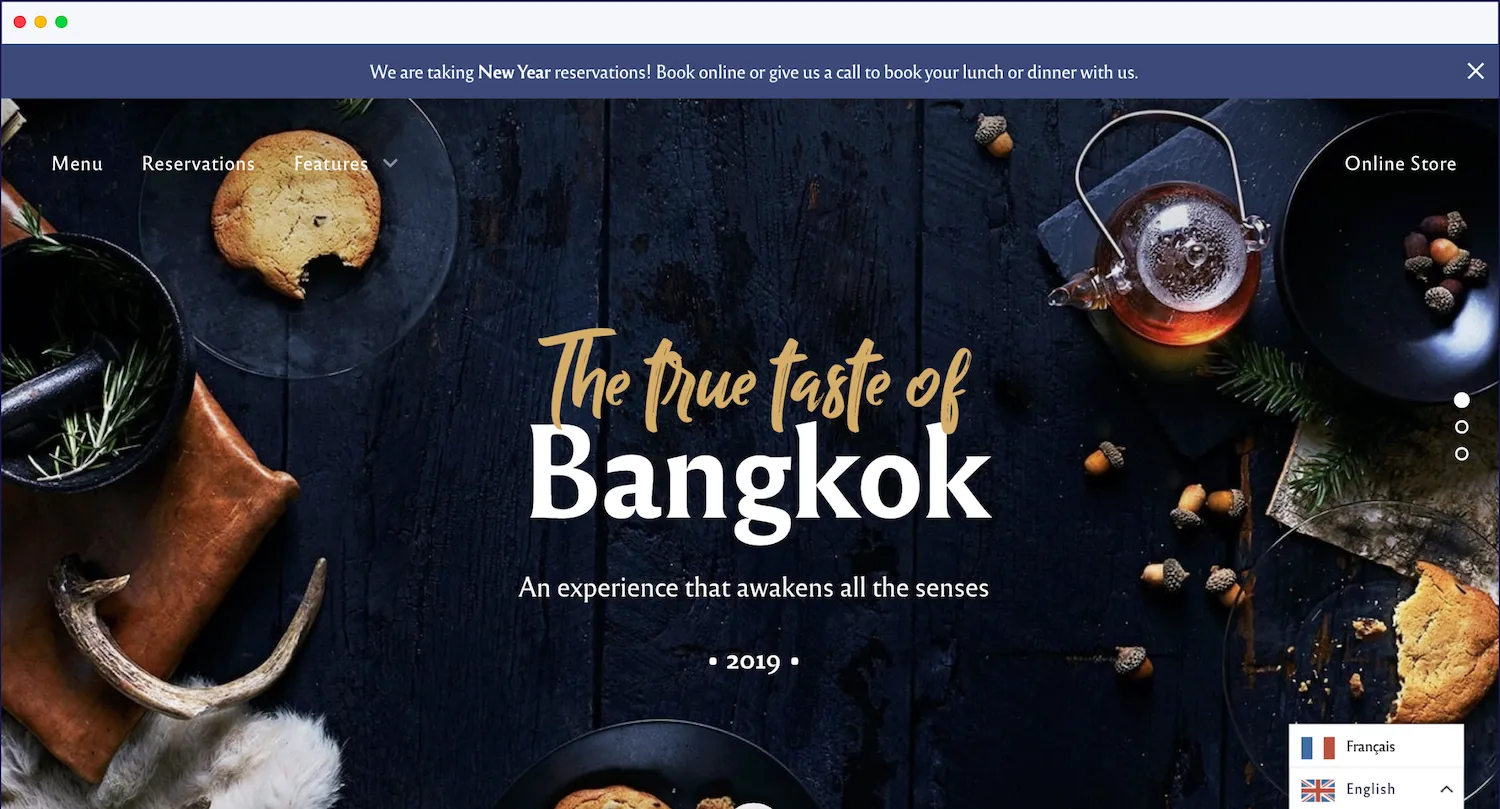
Cliquez sur le bouton Enregistrer pour continuer. Lorsque vous prévisualiserez le front-end de votre site web, vous verrez le widget de sélection de langue, qui permettra à vos visiteurs de traduire l’ensemble du site web, en un clic.
Étape n° 3 : Créez et gérez vos traductions
Weglot génère automatiquement un premier jet de traduction automatique pour l'ensemble de votre site web. Toutefois, vous pouvez modifier et gérer les traductions en différentes langues via les interfaces d’édition intégrées de Weglot.
L’Éditeur visuel offre une prévisualisation en direct de votre site WordPress. Cela vous permet de modifier vos traductions tout en les visualisant sur la page web. Vous gardez ainsi un œil sur le contexte et la mise en page.

Vous pouvez modifier les traductions en cliquant sur l'icône du crayon bleu. Cela ouvre une fenêtre pop-up qui vous permet de modifier la traduction.
L’éditeur Liste de traductions offre une vue présentant côte à côte votre contenu original et les traductions automatiques dans la langue choisie. Toute modification apportée aux traductions est automatiquement enregistrée.

La barre de recherche située en haut vous permet de trouver rapidement les traductions et le contenu que vous souhaitez modifier. Vous pouvez également cliquer sur le bouton Options de traduction afin de définir des règles pour vos traductions.
Weglot offre également un service complémentaire qui vous met en relation avec des agences de traduction professionnelles, directement depuis l'application web. Il vous suffit de sélectionner les pages dont vous souhaitez confier la traduction à des professionnels.
Comment traduire un site web à l'aide d'extensions de navigateur web
Si vous ne possédez ou ne gérez pas de site, en tant que visiteur, la navigation sur un site web créé dans une langue étrangère peut s’avérer une expérience fastidieuse. Heureusement, la plupart des navigateurs modernes sont dotés de fonctions de traduction intégrées. Dans cette section, nous détaillons les étapes simples qui vous permettent de traduire un site web directement dans des navigateurs populaires tels que Google Chrome, Firefox, Safari et Microsoft Edge.
Comment traduire un site web avec Google Chrome ?
Google Chrome, l’un des navigateurs web les plus populaires, est doté d’une fonction de traduction intégrée qui permet de traduire automatiquement ou manuellement une page web. Voici comment utiliser cette fonctionnalité sur votre navigateur de bureau et sur votre appareil Android :
Traduction automatique
- Ouvrez le site web : naviguez jusqu’au site web en langue étrangère que vous souhaitez traduire.
- Invitation à la traduction : une petite fenêtre contextuelle apparaît en haut de la page, vous demandant si vous souhaitez traduire la page.
- Sélectionnez « Traduire » : cliquez sur le bouton « Traduire » dans la fenêtre contextuelle et Chrome traduira automatiquement la page web dans la langue par défaut de votre navigateur.
Traduction manuelle
- Ouvrez le site web : naviguez vers le site web en langue étrangère.
- Cliquez avec le bouton droit de la souris : faites un clic droit n’importe où sur la page.
- Sélectionnez « Traduire » : dans le menu contextuel, choisissez l’option « Traduire en [Votre langue] ».
- Confirmez la traduction : Chrome traduit alors la page web dans la langue choisie.
Configuration des paramètres
- Personnaliser les langues : si vous souhaitez modifier la langue cible, cliquez sur les trois points situés à côté de la langue traduite en haut de la page et sélectionnez une autre langue dans la liste déroulante.
- « Toujours traduire » : si vous consultez régulièrement des sites web dans une langue spécifique, vous pouvez sélectionner l’option « Toujours traduire » afin que Chrome traduise automatiquement les sites web dans cette langue à l’avenir.
Comment traduire un site web avec Firefox ?
Contrairement à Google Chrome, Firefox ne propose pas de fonction de traduction intégrée, mais il offre un support solide pour les extensions qui peuvent facilement gérer la traduction de sites web. L’une des extensions les plus populaires à cet effet est To Google Translate. Voici étape par étape comment l’utiliser :
Installation de l’extension
- Ouvrez Firefox : lancez votre navigateur Firefox.
- Allez dans Extensions : cliquez sur le bouton de menu (les trois lignes horizontales) dans le coin supérieur droit et sélectionnez « Extensions ».
- Recherchez « To Google Translate » : dans la barre de recherche, tapez « To Google Translate » et appuyez sur Entrée.
- Installez l’extension : Cliquez sur le bouton « Ajouter à Firefox » figurant à côté de l’extension. Confirmez l’installation si vous y êtes invité.
Traduction d’un site web
- Naviguez vers le site web : ouvrez le site web que vous souhaitez traduire.
- Surlignez le texte : mettez en surbrillance le texte que vous souhaitez traduire. Si vous souhaitez traduire l’ensemble de la page web, vous devrez peut-être faire défiler le texte vers le bas pour vous assurer que tout le texte est chargé. Vous pourrez ensuite le mettre en surbrillance.
- Cliquez avec le bouton droit de la souris pour ouvrir les « Options » : faites un clic droit sur le texte en surbrillance.
- Sélectionnez « Traduire » : dans le menu contextuel, choisissez « Traduire la sélection » pour traduire le texte en surbrillance.
Utilisation de l’icône de l’extension
- Cliquez sur l’icône de l’extension : après avoir installé l’extension, vous remarquerez une icône Google Translate dans votre barre d’outils.
- Traduisez la page : cliquez sur cette icône lorsque vous vous trouvez sur une page web en langue étrangère. Un nouvel onglet s’ouvre avec le contenu traduit.
Comment traduire un site web avec Safari ?
Pour les utilisateurs de Mac, Safari offre un moyen simple et intuitif de traduire des pages web, bien que cette fonctionnalité soit actuellement limitée à quelques langues et disponible uniquement sur macOS Big Sur ou version ultérieure. Découvrez comment traduire un site web dans Safari à partir de votre Mac ou de votre iPhone :
Activation de la traduction
- Ouvrez Safari : lancez votre navigateur Safari.
- Naviguez vers le site web : rendez-vous sur le site web en langue étrangère que vous souhaitez traduire.
- Cliquez sur l’icône Traduire : dans la barre d’adresse, vous trouverez une icône de traduction qui ressemble à deux « A » l’un à côté de l’autre. Cliquez sur cette icône.
- Sélectionnez la langue : choisissez la langue dans laquelle vous souhaitez traduire la page web.
Traduction manuelle
- Cliquez avec le bouton droit de la souris : si la traduction automatique ne fonctionne pas ou si vous souhaitez traduire un texte spécifique, vous pouvez mettre le texte en surbrillance, faire un clic droit et sélectionner « Traduire ».
Révision de la traduction
- Barre d’outils de traduction : une fois la traduction effectuée, une barre d’outils apparaît en haut de la page pour afficher la langue source et la langue traduite.
- Retour : si vous souhaitez revenir à la langue d’origine, vous pouvez cliquer sur « Voir l’original » dans la barre d’outils de traduction.
Configuration des paramètres
Préférences : si vous souhaitez personnaliser les paramètres de traduction, vous pouvez aller dans Safari > Préférences > Sites web > Traduction des pages afin d’activer ou de désactiver la traduction automatique pour des sites web ou des langues spécifiques.
Comment traduire un site web avec Microsoft Edge ?
Microsoft Edge, basé sur le moteur Chromium, est doté d’une fonction de traduction intégrée qui est à la fois pratique et simple à utiliser. Découvrez comment traduire un site web dans Edge :
Traduction automatique
- Ouvrez Microsoft Edge : lancez votre navigateur Edge.
- Naviguez vers le site web : visitez le site web que vous souhaitez traduire.
- Invitation à la traduction : une fenêtre contextuelle s’affiche en haut de la page pour vous demander si vous souhaitez la traduire.
- Sélectionnez « Oui » : cliquez sur « Oui » pour traduire la page dans la langue par défaut de votre navigateur.
Traduction manuelle
- Cliquez avec le bouton droit de la souris : faites un clic droit n’importe où sur la page web.
- Sélectionnez « Traduire » : dans le menu contextuel, sélectionnez l’option « Traduire ».
- Confirmez la traduction : la page est alors traduite dans la langue par défaut de votre navigateur.
Modification de la langue cible
- Barre de traduction : après la traduction, une barre apparaît en haut de la page, indiquant la langue source et la langue traduite.
- Modifiez la langue : cliquez sur la liste déroulante des langues pour sélectionner une autre langue cible si nécessaire.
Paramètres de traduction
- Personnalisez les paramètres : pour personnaliser les préférences de traduction, cliquez sur les trois points horizontaux de la barre de traduction et sélectionnez « Options de traduction ».
- Traduction automatique : dans les paramètres, vous pouvez choisir de toujours traduire les pages web d’une langue spécifique.
Comment traduire un site web à l'aide d'appareils mobiles Android et iOS
Naviguer sur une page web rédigée dans une langue étrangère peut s'avérer une tâche ardue. Heureusement, les navigateurs mobiles les plus répandus, tels que Google Chrome et Safari, proposent des fonctions de traduction intégrées qui permettent de convertir le texte dans la langue de votre choix.
Voici un guide détaillé, étape par étape, sur la manière d'utiliser ces fonctions sur les appareils Android et iOS.
Utiliser Google Chrome pour traduire des pages Web
- Ouvrez Chrome : Appuyez sur l'application Chrome sur votre appareil.
- Visiter la page web : Naviguer vers une page web rédigée dans une langue étrangère.
- Notification de traduction : Une notification devrait apparaître en haut de l'écran, suggérant une traduction.
- Choisissez la langue : Tapez sur la langue dans laquelle vous souhaitez que la page soit traduite.
- Modifier la langue par défaut (si nécessaire) :
a. Tapez sur "Paramètres".
b. Naviguez jusqu'à "Plus de langues" et sélectionnez votre langue préférée. - Toujours traduire :
- a. Retournez à "Paramètres".
b. Choisissez "Toujours traduire les pages dans [la langue sélectionnée]".
Traduire des pages web dans Safari
- Lancez Safari : Ouvrez le navigateur Safari sur votre appareil.
- Naviguer vers la page web : Visitez la page web qui est dans une langue différente de celle que vous préférez.
- Icône de traduction : dans la barre d'adresse, vous verrez une icône ressemblant à deux "A" ou à une icône de traduction, selon la version de votre iOS. Appuyez dessus.
- Choisissez la langue de traduction : Sélectionnez la langue dans laquelle vous souhaitez que la page web soit traduite.
- Lire la page traduite : Le site web devrait maintenant afficher le contenu dans la langue choisie, ce qui le rendra compréhensible.
Il arrive qu'une page web ne déclenche pas la notification de traduction dans Chrome, ou que l'icône de traduction soit absente dans Safari. Cela peut être dû à diverses raisons, comme les paramètres du site web ou des problèmes de compatibilité entre les navigateurs. Veillez toujours à ce que votre navigateur soit mis à jour avec la version la plus récente afin d'accéder à toutes les fonctionnalités disponibles et d'assurer un fonctionnement fluide.
Prêt pour le multilinguisme ? Que faire ensuite ?
La traduction de votre site web n’est pas un simple changement cosmétique ; c’est un investissement stratégique qui peut s’avérer très rentable. Que vous soyez une petite entreprise en plein essor ou une marque internationale bien établie, un site web multilingue vous ouvre les portes de divers marchés, améliore l’expérience des utilisateurs et vous donne un avantage concurrentiel.
Vous aurez pour cela besoin d’un outil de traduction convivial comme Weglot, qui vous permet de traduire l’intégralité votre site web dans différentes langues cibles. Des outils tels que Weglot facilitent le processus et le rendent plus efficace, en proposant à la fois une traduction automatique et une traduction humaine, afin de garantir une précision nuancée qui trouvera un écho auprès de votre public cible.
Ainsi, si vous cherchez à cultiver une présence mondiale et à créer une expérience plus inclusive et conviviale, il est temps de mettre la traduction de sites web sur votre feuille de route stratégique en choisissant un plan Weglot qui répond à vos besoins.













